在ADAudit Plus中添加NetApp
7Mode/vFilers
要将目标NetApp设备添加到您的ADAudit Plus控制台,请按照以下步骤操作:
- 登录到ADAudit Plus网页控制台。
- 导航到 文件审核 标签 > 已配置的服务器 >
NetApp 服务器. 从域下拉菜单中选择目标服务器所在的域。
- 点击右上角的+添加服务器。这将打开添加文件服务器弹出窗口,列出所选域中所有可用的服务器。
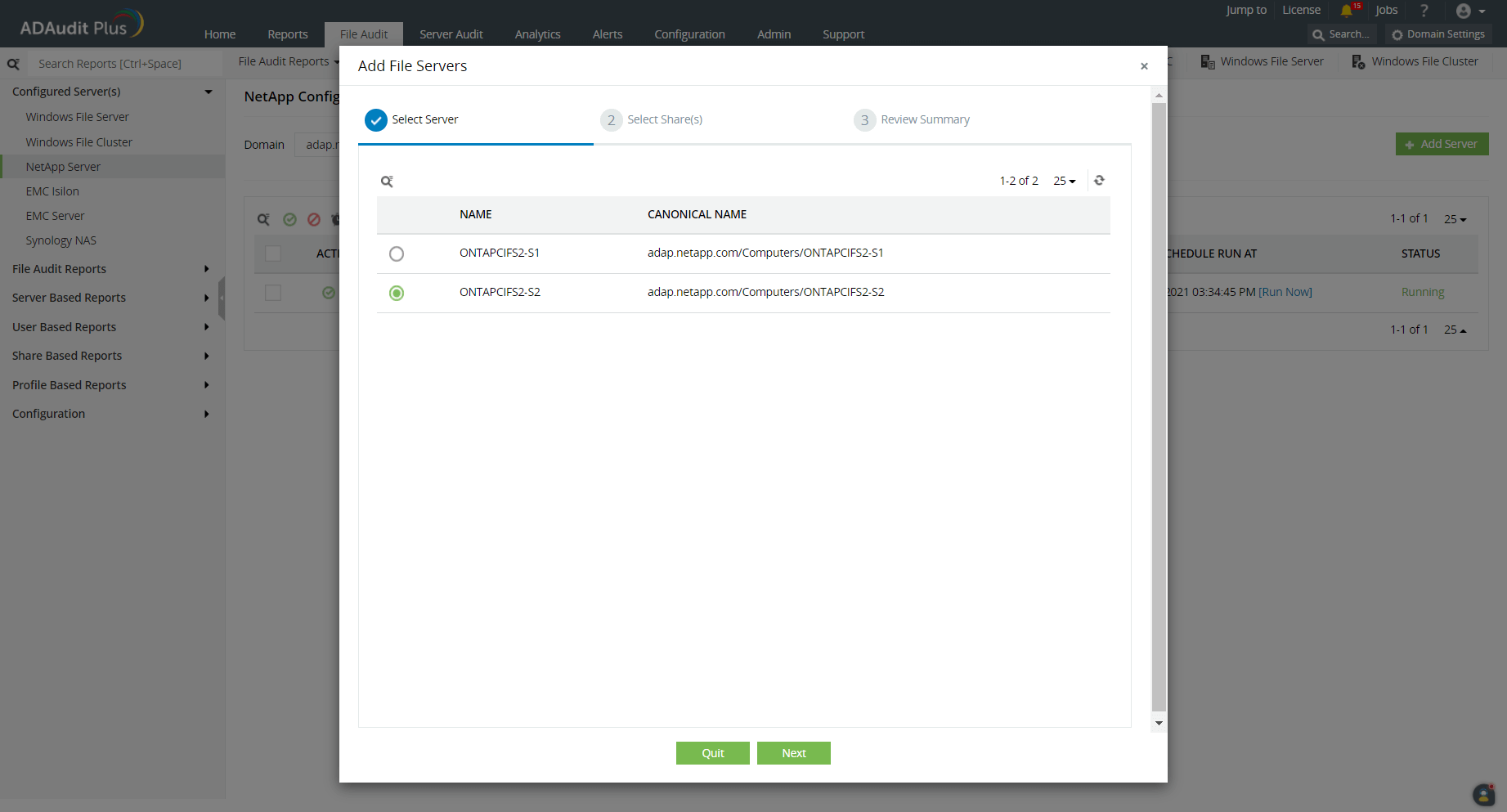
- 选择目标服务器并点击下一步。
- 从列出的共享中,选择您希望审计的共享,点击下一步。
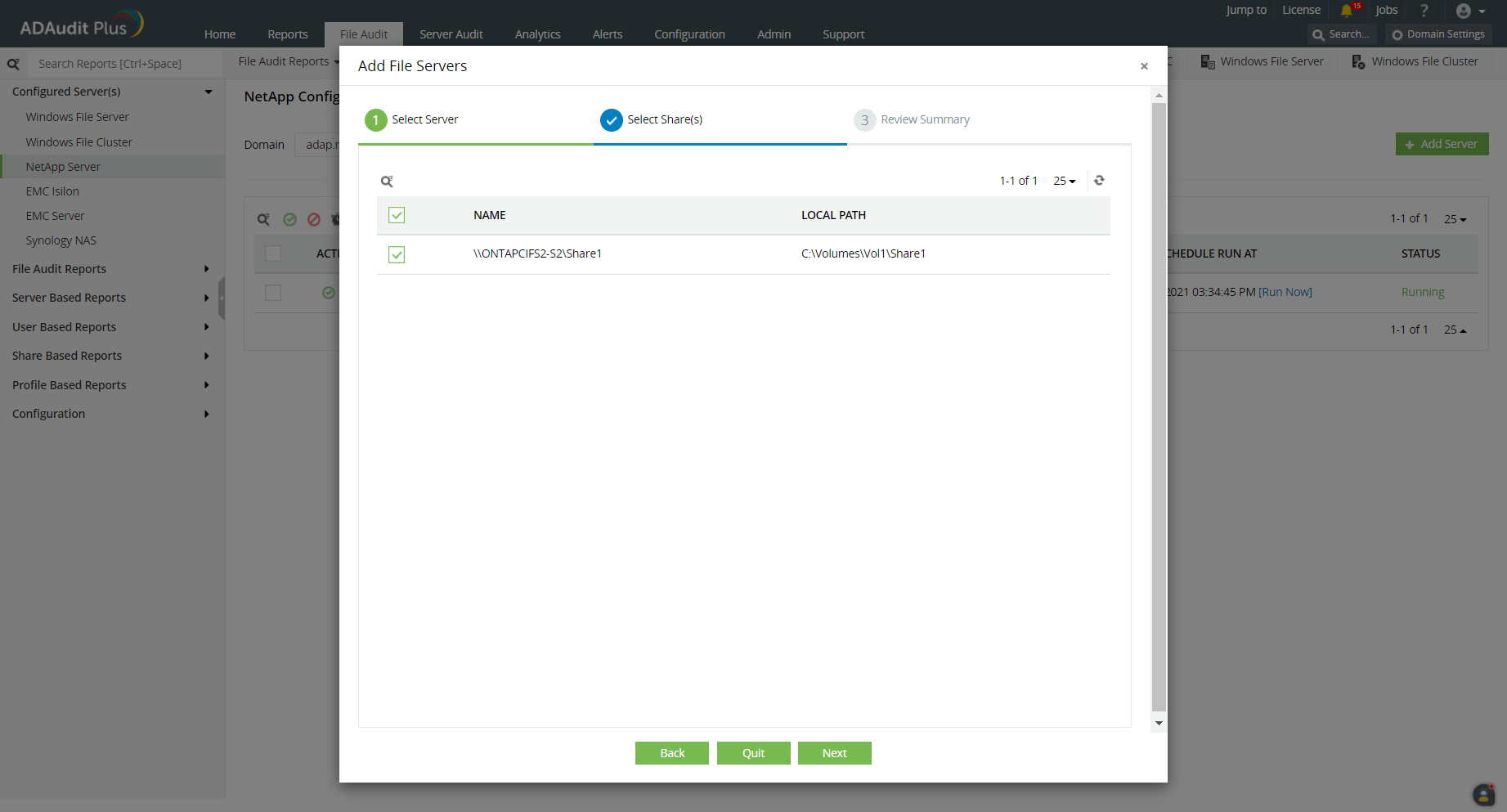
- 选择您的CIFS服务器类型,本例中为7Mode (vFiler)。
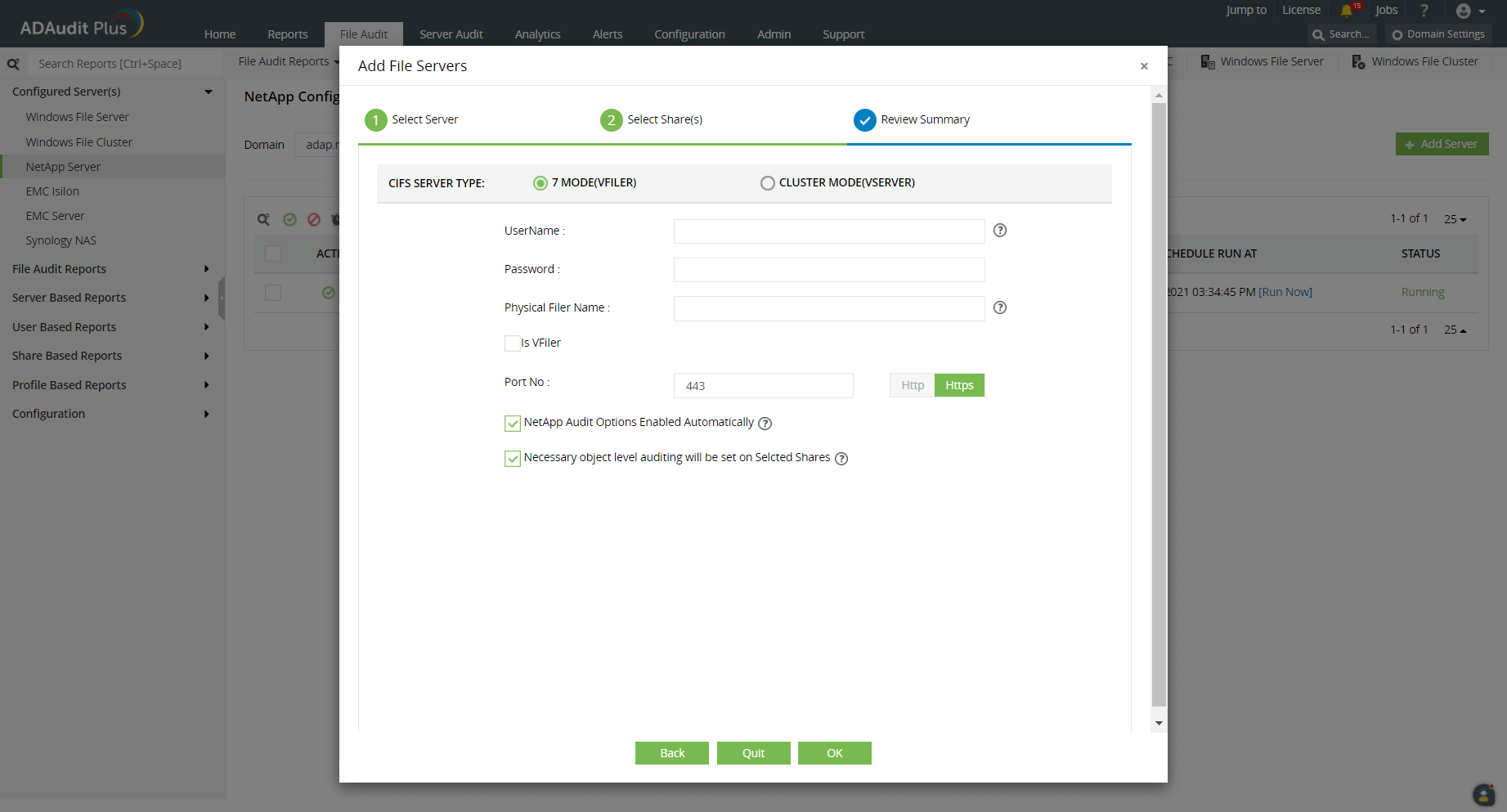
- 提供以下详细信息:
- 用户名: 一个具有管理权限的NetApp账户,例如login-http-admin,
api-system-cli, api-options-get 或
cli-cifs,将设置NetApp审计选项,并帮助手动生成审计日志(EVT)文件。
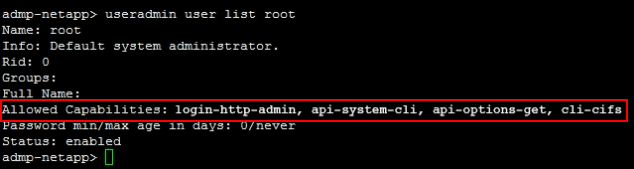
- 密码: 所选NetApp用户账户的密码。
- 物理Filer名称: 运行Data ONTAP的目标存储系统的名称或创建vFiler单元的存储系统名称。
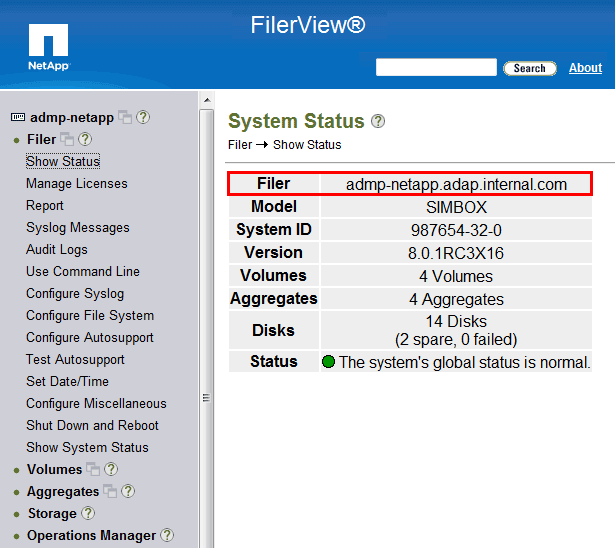
- 是否为vFiler:
如果所选CIFS服务器是在VFiler上,请选中是否为vFiler框。
- vFiler名称: 提供vFiler单元的名称,一个存储分区。该分区可以使用NetApp
MultiStore功能创建。\
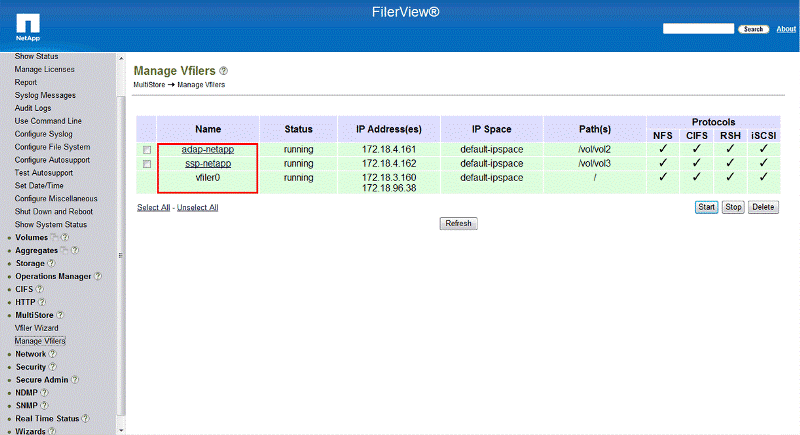
- 端口号和协议:提供将用于vFiler与ADAudit
Plus服务器之间HTTP或HTTPS通信的端口号。默认情况下,HTTP连接的端口为80,HTTPS连接的端口为443。必须启用HTTP或SSL,以便ADAudit
Plus能够连接到NetApp Filer,并自动设置审计选项。
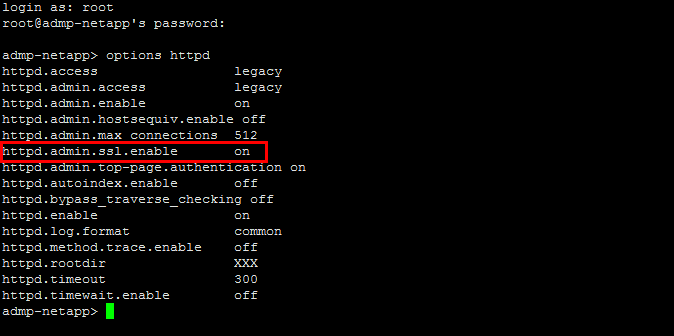
注意:如果您希望ADAudit
Plus自动配置所需的审计策略和目标共享中的对象级审计(SACL),请确保选中自动启用NetApp审计选项和在选定共享上设置必要的对象级审计复选框。
否则,请取消选中复选框并继续下一步骤。您需要手动配置目标共享上的审计策略和SACL,以确保在访问文件时系统生成审计事件。
- 点击确定。
您的目标NetApp服务器将被添加到ADAudit Plus控制台。
然后,要查看或更新EVT文件共享路径,请按照以下步骤操作:
- 在ADAudit Plus веб 控制台中,导航至文件审计选项卡 > 已配置的服务器 >
NetApp服务器。
- 从域下拉菜单中,选择目标服务器所在的域。该域中配置的所有服务器将显示在表格中。
- 在操作下,点击NetApp审计选项配置图标。
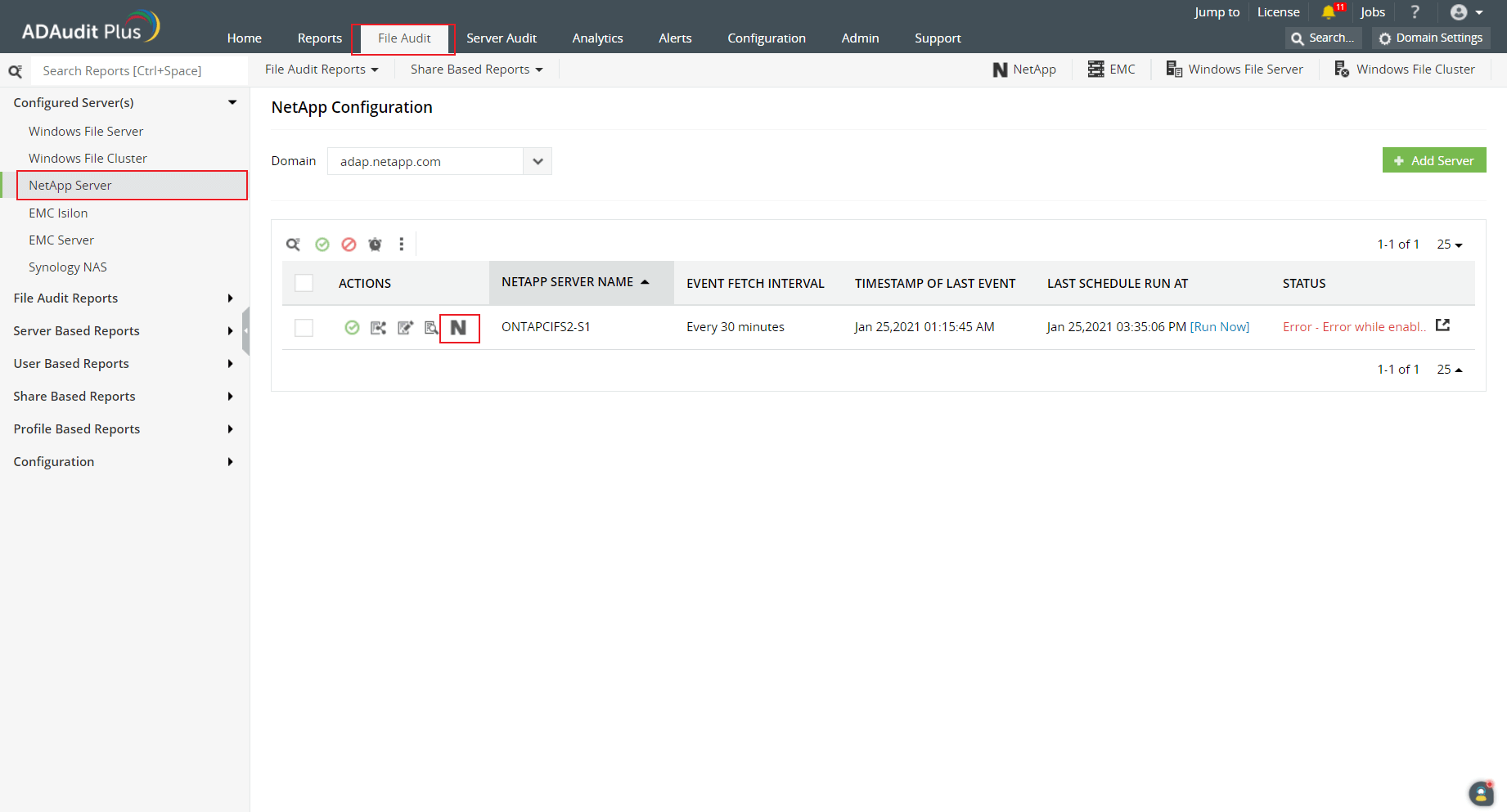
- 在弹出的NetApp Filer审计详细信息窗口中,您可以查看或编辑配置的用户名和密码、默认EVT文件共享路径、MSG
DLL共享路径、端口号、协议及其他详细信息。


 点击这里扩展
点击这里扩展